[Linux] 常用命令之【diff】
1 概述
2 diff命令
diff命令是Linux上比较重要的命令行工具,用于比较文本内容,并找到不相同的地方,diff 在命令行中打印每一行的改动之处。
diff程序的输出被称为补丁(patch),在 Linux 系统中还有一个patch程序,可以根据diff的输出,将文件内容更新为另一个文件内容,diff是版本控制工具不可或缺的一部分。
diff以逐行比较的方式,比较文本文件的异同处。如果指定要比较目录,则diff会比较目录中相同文件名的文件,但不会比较其中子目录。
2.1 命令格式 & 参数解释
diff [-abBcdefHilnNpPqrstTuvwy][-<行数>][-C <行数>][-D <巨集名称>][-I <字符或字符串>][-S <文件>][-W <宽度>][-x <文件或目录>][-X <文件>][--help][--left-column][--suppress-common-line][文件或目录1][文件或目录2]
- -<行数> 指定要显示多少行的文本。此参数必须与-c或-u参数一并使用。
- -a或–text diff预设只会逐行比较文本文件。
- -b或–ignore-space-change 不检查空格字符的不同。
- -B或–ignore-blank-lines 不检查空白行。
- -c 显示全部内文,并标出不同之处。
- -C<行数>或–context<行数> 与执行"-c-<行数>"指令相同。
- -d或–minimal 使用不同的演算法,以较小的单位来做比较。
- -D<巨集名称>或ifdef<巨集名称> 此参数的输出格式可用于前置处理器巨集。
- -e或–ed 此参数的输出格式可用于ed的script文件。
- -f或-forward-ed 输出的格式类似ed的script文件,但按照原来文件的顺序来显示不同处。
- -H或–speed-large-files 比较大文件时,可加快速度。
- -I<字符或字符串>或–ignore-matching-lines<字符或字符串> 若两个文件在某几行有所不同,而这几行同时都包含了选项中指定的字符或字符串,则不显示这两个文件的差异。
- -i或–ignore-case 不检查大小写的不同。
- -l或–paginate 将结果交由pr程序来分页。
- -n或–rcs 将比较结果以RCS的格式来显示。
- -N或–new-file 在比较目录时,若文件A仅出现在某个目录中,预设会显示: Only in目录:文件A若使用-N参数,则diff会将文件A与一个空白的文件比较。
- -p 若比较的文件为C语言的程序码文件时,显示差异所在的函数名称。
- -P或–unidirectional-new-file 与-N类似,但只有当第二个目录包含了一个第一个目录所没有的文件时,才会将这个文件与空白的文件做比较。
- -q或–brief 仅显示有无差异,不显示详细的信息。
- -r或–recursive 比较子目录中的文件。
- -s或–report-identical-files 若没有发现任何差异,仍然显示信息。
- -S<文件>或–starting-file<文件> 在比较目录时,从指定的文件开始比较。
- -t或–expand-tabs 在输出时,将tab字符展开。
- -T或–initial-tab 在每行前面加上tab字符以便对齐。
- -u,-U<列数>或–unified=<列数> 以合并的方式来显示文件内容的不同。
- -v或–version 显示版本信息。
- -w或–ignore-all-space 忽略全部的空格字符。
- -W<宽度>或–width<宽度> 在使用-y参数时,指定栏宽。
- -x<文件名或目录>或–exclude<文件名或目录> 不比较选项中所指定的文件或目录。
- -X<文件>或–exclude-from<文件> 您可以将文件或目录类型存成文本文件,然后在=<文件>中指定此文本文件。
- -y或–side-by-side 以并列的方式显示文件的异同之处。
- –help 显示帮助。
- –left-column 在使用-y参数时,若两个文件某一行内容相同,则仅在左侧的栏位显示该行内容。
- –suppress-common-lines 在使用-y参数时,仅显示不同之处。
3 案例演示
CASE0: 并排比对/输出 【推荐】
$ diff log2014.log log2013.log -y -W 50
2013-01 2013-01
2013-02 2013-02
2014-03 | 2013-03
2013-04 2013-04
2013-05 2013-05
2013-06 2013-06
2013-07 2013-07
2013-07 | 2013-08
2013-09 2013-09
2013-10 2013-10
2013-11 <
2013-12 <

CASE1: 查看GIT工作区和暂存区间的文件差异(git diff -- {fileA} {fileB})
git diff命令,默认查看的就是工作区和暂存区之间文件的差异
git diff: 查看工作区和暂存区之间所有的文件差异
git diff -- {fileName}:查看具体某个文件在工作区和暂存区之间的差异
git diff -- {fileName1} {fileName2} {fileName3}:查看多个文件在工作区和暂存区之间的差异
【注意】:查看具体文件时
--和{fileName}之间有一个空格,{fileName1}、{fileName2}、{fileName3}之间也有空格
- step0 初始条件:工作区、暂存区之间保持干净一致的状态
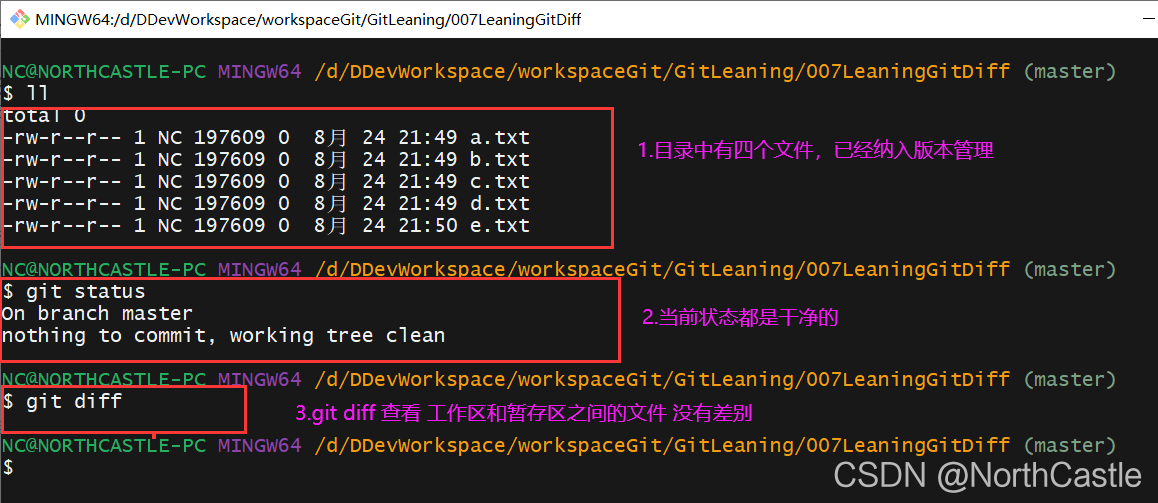
- step1 假定: 已修改工作区中的文件

- step2 查看文件的差异
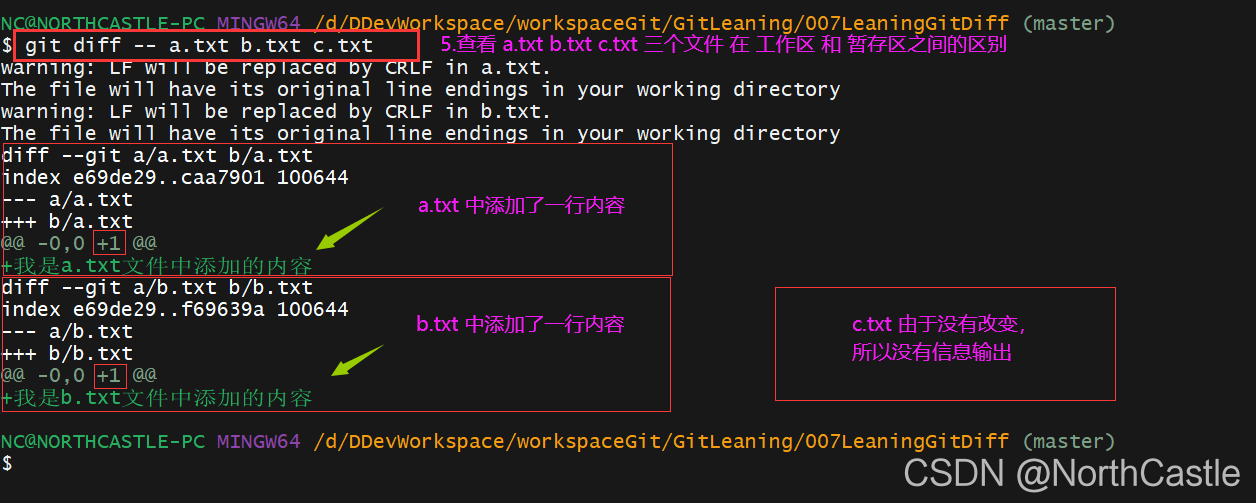
- step3 扩展:将工作区中修改的文件添加到暂存区后再比较差异情况
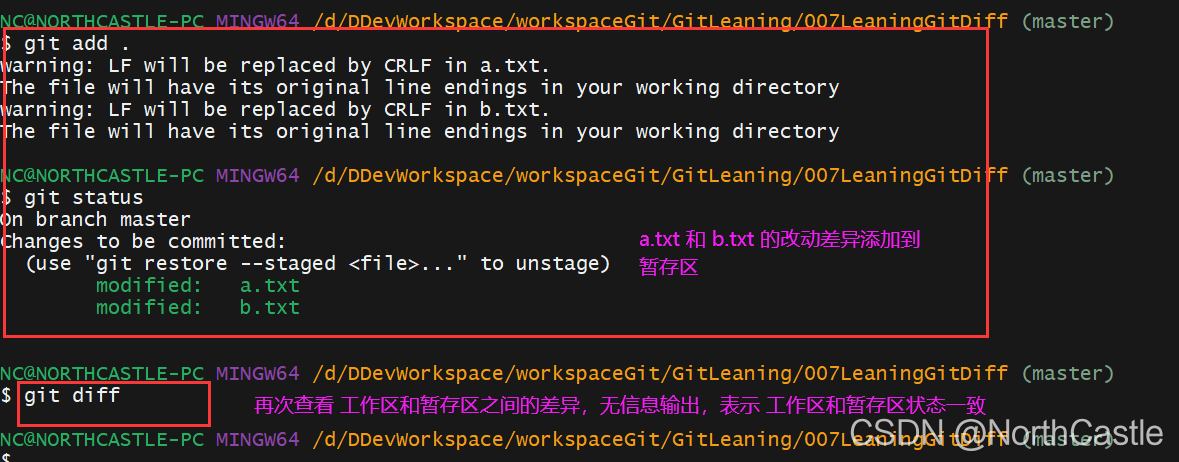
CASE2 : 查看【暂存区】和【版本库】之间文件的差异
官方文档写的就非常的好!
git diff [<options>] --cached [--merge-base] [<commit>] [--] [<path>…]
This form is to view the changes you staged for the next commit relative to the named <commit>.
Typically you would want comparison with the latest commit, so if you do not give <commit>, it defaults to HEAD.
If HEAD does not exist (e.g. unborn branches) and <commit> is not given, it shows all staged changes.
--staged is a synonym of --cached.
> 下面是我自己的译文:
此命令 用于查看 暂存区中和 指定提交 之间的文件差异。
特别指出:你可能最想比较暂存区与上一次提交之间的区别,所以,如果你不明确指定 提交的版本号,则默认是HEAD.
如果 HEAD 和 指定版本号都不存在,则该命令会展示暂存区中所有的修改。
--staged 参数和 --cached 参数是一致的。
git diff --cached : 查看暂存区和 上一次提交 的最新版本(HEAD)之间的所有文件差异
git diff --cached 版本号: 查看暂存区和 指定版本 之间的所有文件差异git diff --cached -- 文件名1 文件名2 文件名3: 查看暂存区和 HEAD 之间的指定文件差异git diff --cached 版本号 -- 文件名1 文件名2 文件名3: 查看暂存区和 指定版本 之间的指定文件差异
CASE3: 查看不同版本库之间文件的差异
git diff 版本号1 版本号2: 查看两个版本之间的差异git diff 版本号1 版本号2 -- 文件名1 文件名2: 查看两个版本之间的指定文件之间的差异git diff 版本号1 版本号2 --stat: 查看两个版本之间的改动的文件列表git diff 版本号1 版本号2 src: 查看两个版本之间的文件夹 src 的差异
CASE4: 比较2份文件的不同行间的差异
$ diff access-vehicle-6440\(new-api\).txt access-vehicle-6439\(old-api\).txt
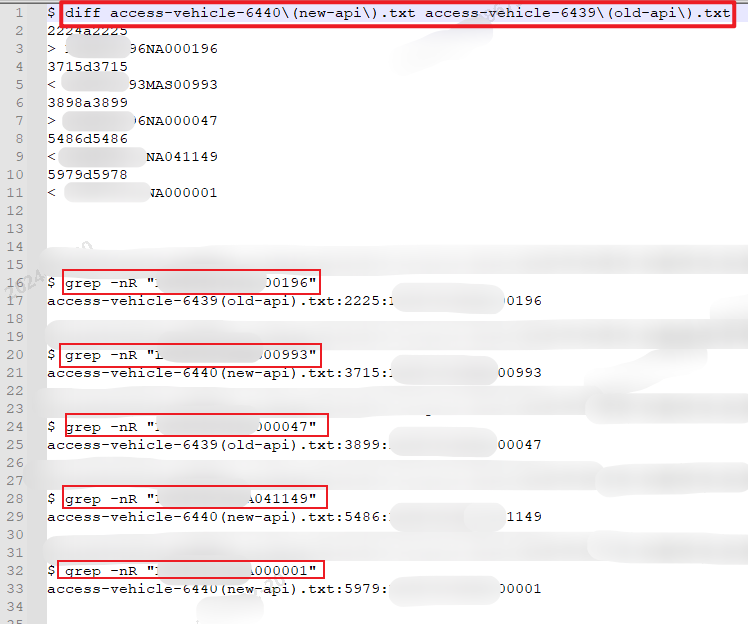
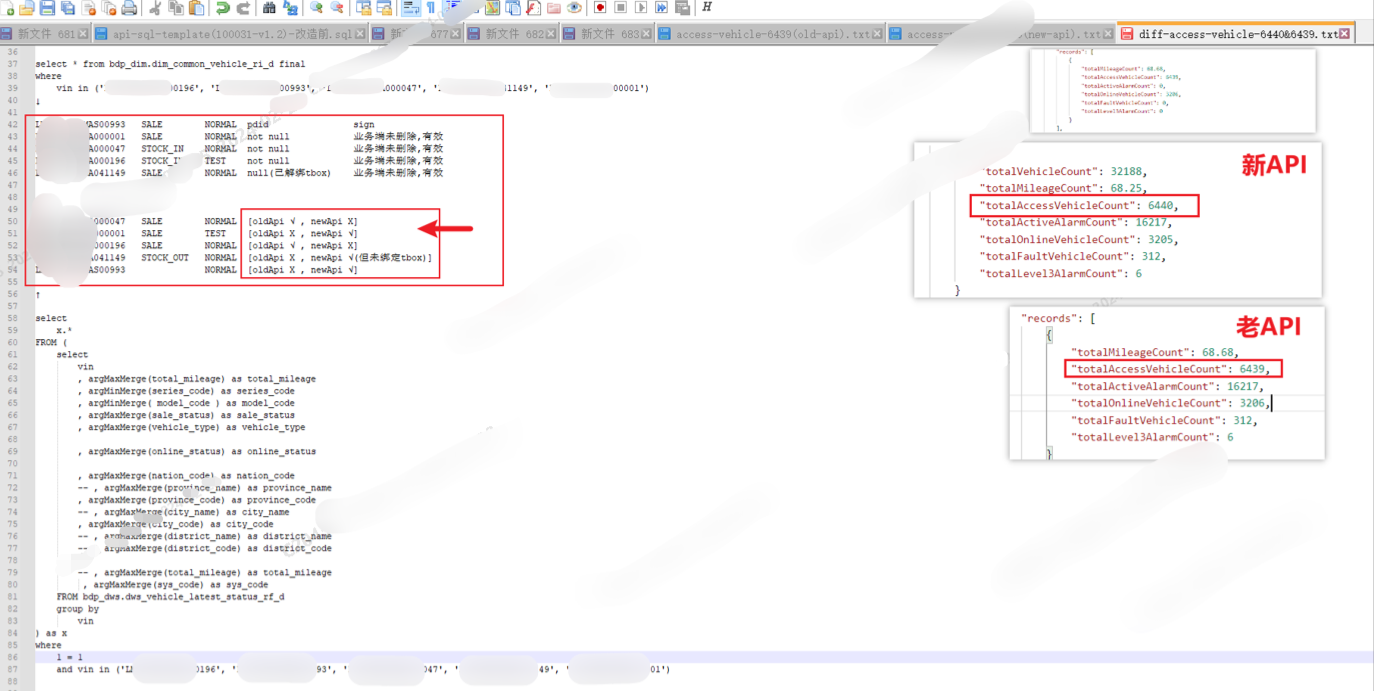
X 参考文献

本文作者:
千千寰宇
本文链接: https://www.cnblogs.com/johnnyzen
关于博文:评论和私信会在第一时间回复,或直接私信我。
版权声明:本博客所有文章除特别声明外,均采用 BY-NC-SA 许可协议。转载请注明出处!
日常交流:大数据与软件开发-QQ交流群: 774386015 【入群二维码】参见左下角。您的支持、鼓励是博主技术写作的重要动力!
本文链接: https://www.cnblogs.com/johnnyzen
关于博文:评论和私信会在第一时间回复,或直接私信我。
版权声明:本博客所有文章除特别声明外,均采用 BY-NC-SA 许可协议。转载请注明出处!
日常交流:大数据与软件开发-QQ交流群: 774386015 【入群二维码】参见左下角。您的支持、鼓励是博主技术写作的重要动力!


 浙公网安备 33010602011771号
浙公网安备 33010602011771号